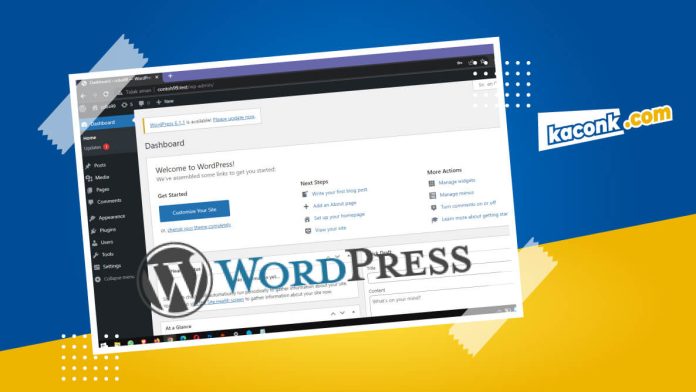Menginstall wordpress di localhost bisa menggunakan web server lokal (offline) seperti XAMPP, WAMP, Laragon dan lainnya. Tutorial singkat ini admin akan menjelaskan bagaimana cara install WordPress di localhost menggunakan laragon.
Kenapa menggunakan laragon? Admin sendiri lebih suka menggunakan laragon ketimbang yang lainnya. Salah satu yang paling admin sukai adalah fitur auto-create virtual host (Pretty URLs). Selain itu untuk menginstall CMS WordPress cukup klik saja intinya sangat mudah sekali.
Laragon hadir dengan ragam fitur yang sangat membantu dalam pengembangan website. Kalian bisa dengan mudah memperbarui versi apache, PHP, MySQL dan lainnya. Apalagi cuman hanya install CMS, tinggal klik saja sudah selesai.
Admin akan memberikan cara install wordpress offline dan online menggunakan laragon. Berikut langkah-langkahnya.
Install wordpress Online dengan laragon
- Hubungkan ke internet
- Download laragon di situs resminya
laragon.org - Install laragon lalu jalankan aplikasnya > Start All
- Pada laragon Klik Menu > Quick app > pilih WordPress
- Masukkan nama project > OK
- Tunggu proses download hingga selesai > Visit site
- Pilih Bahasa > Continue
- Lengkapi Site Title, Username, Password, Your Email, kemudian klik Install WordPress
- Lalu Log In dengan username dan password yang sudah kalian isikan sebelumnya
- WordPress berhasil di install
Bagaimana mudah bukan caranya? Demikian cara menginstall WordPress di laragon. Selamat mencoba dan semoga bermanfaat.
Jika teman-teman memiliki pertanyaan atau masalah, silakan tinggalkan komentar. Admin akan dengan senang hati menjelaskan lebih detail. Terima kasih banyak atas semua tanggapan dan dukungan teman-teman!